Többféle módon.
Az iPhone és iPad olyan multimédiás eszközök, amelyek segítségével zenét hallgathat, filmeket nézhet, könyveket olvashat, és számos egyéb feladatot elvégezhet. De egy felhasználónak, aki nemrég vásárolt iPhone-t vagy iPadet, ésszerű kérdése van - hogyan viheti át ezeket a fájlokat az eszközre? Ebben a cikkben az iPhone és iPad letöltési folyamatát mutatjuk be különféle fajták multimédiás (és nem csak) fájlok.
Kivétel nélkül bármilyen fájlt feltölthet iPhone-ra és iPadre, de sajnos nem mindenki tudja megnyitni. Kezdjük a legegyszerűbb manipulációkkal – tanulja meg, hogyan lehet filmeket, zenéket, könyveket és fényképeket törölni az iTunes segítségével.
Zene átvitele számítógépről iPhone-ra és iPadre az iTunes használatával
1. lépés Nyissa meg az iTunes alkalmazást. Ha nincs telepítve, töltse le legújabb verzió Val vel hivatalos oldal .
2. lépés: Csatlakoztassa iPhone vagy iPad készülékét a számítógépéhez USB-kábellel.
3. lépés: Adja hozzá az okostelefonra letölteni kívánt zenét az iTunes alkalmazáshoz. Ehhez kattintson a " Fájl» → « Fájl hozzáadása a könyvtárhoz» egy adott dal megnyitásához, vagy « Fájl» → « Mappa hozzáadása a könyvtárhoz»zene mappa hozzáadásához. Az iTunes támogatja a Drag'n'Drop funkciót, amely megkönnyíti az egyes dalok és zenei mappák behúzását a programablakba a hozzáadáshoz.
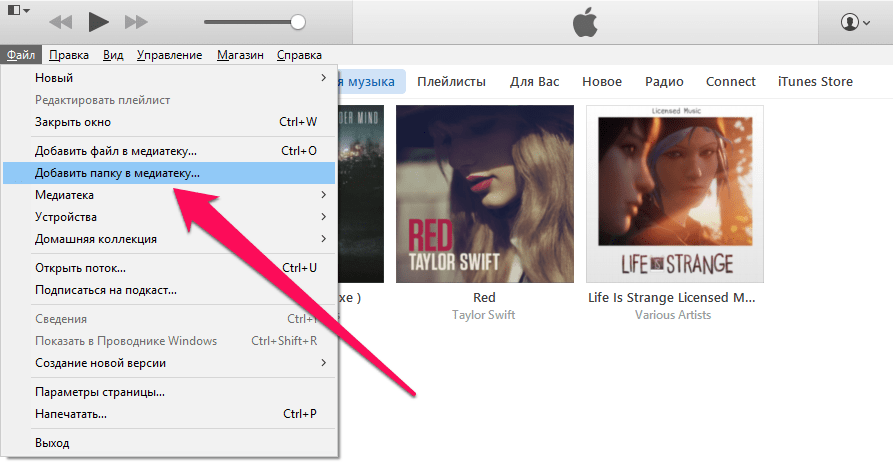 4. lépés. Várja meg, amíg az iTunes észleli a zenét, majd válassza ki a panelen az eszköz képét tartalmazó ikont.
4. lépés. Várja meg, amíg az iTunes észleli a zenét, majd válassza ki a panelen az eszköz képét tartalmazó ikont.
5. lépés: Lépjen a menübe " Zene” és válassza ki az iPhone vagy iPad készülékére átvinni kívánt dalokat. A négyzetet is bejelölheti a " Teljes médiakönyvtár» az összes zene szinkronizálásához a készülékkel.

6. lépés Kattintson a " Alkalmaz” az iTunes jobb alsó sarkában, és várja meg, amíg a szinkronizálás befejeződik.
Ha filmeket szeretne átvinni iPhone-ra vagy iPadre, pontosan ugyanazt a műveletet kell végrehajtania, mint fentebb, de az 5. lépésben válassza ki, hogy ne " Zene", A" Filmek". Mellesleg, több ilyen művelet után azok a felhasználók, akiknek nem tetszett az iTunes látszólagos összetettsége, teljesen megváltoztatják véleményüket erről az egyedülálló multimédiás kombájnról.
Fényképek átvitele számítógépről iPhone-ra vagy iPadre az iTunes használatával
1. lépés Nyissa meg az iTunes alkalmazást. Ha a segédprogram nincs telepítve, töltse le a legújabb verziót innen Apple hivatalos weboldala .
2. lépés Csatlakoztassa iPhone vagy iPad készülékét a számítógépéhez USB-kábellel.
3. lépés Válassza ki a megjelenő eszközt a felső sávon.
 4. lépés: Válassza a "menüt" Fénykép» .
4. lépés: Válassza a "menüt" Fénykép» .
5. lépés: Kattintson a " felirat melletti pipára Fotók szinkronizálása innen».
 6. lépés: Ettől a felirattól jobbra van egy gomb a következő felirattal Képek". Kattintson rá, és válassza a " Mappa kiválasztása»
6. lépés: Ettől a felirattól jobbra van egy gomb a következő felirattal Képek". Kattintson rá, és válassza a " Mappa kiválasztása»
 7. lépés: Adja meg a mappát a fényképekkel, amelyeket látni szeretne iPhone-on vagy iPaden.
7. lépés: Adja meg a mappát a fényképekkel, amelyeket látni szeretne iPhone-on vagy iPaden.
 8. lépés Kattintson a " Alkalmaz” a jobb alsó sarokban, és várja meg, amíg a szinkronizálás befejeződik.
8. lépés Kattintson a " Alkalmaz” a jobb alsó sarokban, és várja meg, amíg a szinkronizálás befejeződik.
Könyvek átvitele számítógépről iPhone-ra vagy iPadre az iTunes használatával
A könyvekkel egy kicsit más a helyzet. Már részleteztünk három különböző alkalmazást könyvek olvasásához iPhone-on és iPaden, ezek a következők iBooks, könyvtársakÉs Aichitalka. Kövesse a megfelelő linkeket az eléréshez részletes információk erről a folyamatról.
Az iPhone vagy iPad használata flash meghajtóként
1. lépés Töltse le és telepítse az iFunBox legújabb verziója.
2. lépés Nyissa meg a programot, és csatlakoztassa iPhone vagy iPad készülékét a számítógépéhez. Ahhoz, hogy az iFunBox lássa az eszközt, az iTunes-t telepíteni kell a számítógépére.

Lépés 3. A program észleli az eszközt, és bármilyen fájlt átvihet rá iPhone vagy iPad flash meghajtóként.
4. lépés: Dobja el az "átvitelhez" szükséges fájlokat a "" mappába Megosztott tárhely».
Nagyon kényelmes megoldás, amely a legfontosabb pillanatban segíthet. Például nincs kéznél flash meghajtó, de le kell dobnia egy fontos, több gigabájt "súlyú" fájlt. Ne küldje el postai úton. Az iPhone vagy iPad az iFunBox-szal együtt tökéletesen megbirkózik ezzel a feladattal - a fájlok nem sérülnek meg, és épségben kidobják őket.
Szerencsésebbek azok a felhasználók, akik betörik eszközeiket. Köszönhetően a Cydia által végzett finomítások hatalmas választékának fájlrendszer, speciális kezelők segítségével kicsomagolhatják a fájlokat, közvetlenül a Safariból tölthetnek le fájlokat és még sok mást. Egy ilyen finomítás kiváló példája az iFile fájlkezelő. További hasznos finomításokkal iPhone, iPad és iPod touch a telepített jailbreaket a gombra kattintva láthatja.
Az iPhone számos funkciójáról híres, a könyvolvasástól, a játéktól a filmnézésig. De mindehhez az iPhone-nak rendelkeznie kell a megfelelő fájlokkal. Logikus, hogy felmerül a kérdés: pontosan hogyan jutnak el ezek a fájlok a számítógépről az eszközre? Bármilyen fájlt eldobhat, de nem nyithatja meg. De használjuk a népszerű és könnyen használható iTunes programot, hogy megtanuljunk zenéket, fényképeket, könyveket, sőt filmeket is letölteni.
Nyissa meg a megadott programot. És ha nincs itt telepítve, akkor csak töltse le a legújabb verziót minden funkciójával a hivatalos webhelyről. Csatlakoztassa az iPhone-t USB-kábellel a számítógéphez, a kábel az iPhone-hoz volt csatlakoztatva, a kábel az okostelefon dobozában található. Győződjön meg arról, hogy az iTunes rendelkezik zenével. Ezután a jobb oldali panelen ki kell választania egy iPhone-t. Lépjen a zenét tartalmazó menübe, válassza ki a kívánt dalokat az iPhone-on. Beállíthat egy ikont a médiakönyvtárban, ha egyszerre szeretné kidobni az összes zenét.

Ezután a jobb alsó sarokba kell mennie, és meg kell várnia a szinkronizálási folyamat végét. Ezután az "Alkalmaz" gombra kattintva fejezze be a folyamatot. Várja meg, amíg befejeződik. A filmeknél lépésről lépésre kell hasonló műveletet végrehajtani, de egyúttal válassza ki a „Filmek” elemet.

Fényképek küldéséhez meg kell nyitnia. iTunes, válassza ki az eszközt a panel jobb oldalán. Ha pedig nincs panel, akkor egyszerűen válassza ki az oldalmenüt a Nézet elemen keresztül. Vagy használhatja a Ctrl + S billentyűkombinációt hasznos billentyűparancsként ebben a helyzetben. Fénykép menü - kiválaszt egy feliratot, amely felajánlja a fényképek szinkronizálását, kattintson a mellette lévő pipára. És figyeljen a "Képek" gombra. Kattintson rá, válassza ki a "Mappa kiválasztása" alpontot. El kell döntenie, hogy melyik mappát a képekkel húzza át. És ismét a jobb oldali sarokban kattintson a: alkalmaz. Aztán megvárjuk a folyamat végét, általában minden gyors.

A könyvek átadásának megvannak a maga sajátosságai. Szüksége van az iFunBoxra, töltse le és nyissa meg a számítógépén. Az iTunes is kell, ez lehetővé teszi, hogy a program lássa az okostelefont. Miután meghatározta az iPhone programban, szó szerint kidobhat minden fájlt, mint egy USB flash meghajtón. Beleértve a könyveket is. Ehhez a fájlokat az általános tárolóba dobják, még a nehéz fájlok is jól működnek. A program nem fagy le semmit, az átviteli sebesség nem rossz. Tehát ez a szoftver egyre népszerűbb.

Fájlok átvitele iPhone-ra a " Megosztott fájlok»
Fájlok átviteléhez iPhone készülékre használhatja a funkciót "Megosztott fájlok"(Fájlmegosztás) beépített iTunes. Lehetővé teszi a fájlok átvitelét ide iPhone memória egy adott alkalmazáshoz készült. Például, ha egy alkalmazásban lévő fájllal kell dolgoznia doki menni iPhone készüléken ezzel a funkcióval átviheti azt a DocsToGo zónába.
A fájlátvitel nem érhető el minden alkalmazásnál, ezért csak olyan alkalmazásokat telepítsen, amelyek a következővel képesek fájlátvitelre "Megosztott fájlok". Szabványos alkalmazások a telefonhoz mellékelt nem támogatja ezt a funkciót. Csak harmadik fél által telepített AppStore-ból.
Hogyan másolhatunk fájlt iPhone-ról számítógépre?
- Nyisson meg egy lapot "Megosztott fájlok"(Fájlmegosztás) a fent leírtak szerint.
- A terepen "Alkalmazások"(Alkalmazások) válassza ki a kívánt fájlt tartalmazó alkalmazást.
- A terepen "Dokumentáció"(Dokumentumok) válassza ki a fájlt.
- Kattintson "Mentés ide"(Mentés ide). Megnyílik az iTunes párbeszédpanel (Windows számítógépen) vagy az iTunes párbeszédpanel. Válasszon egy mappát: iTunes(Mac rendszeren).
- Válasszon egy mappát a fájl mentéséhez.
- Kattintson "Mappa kiválasztása"(Válassza ki a mappát), ha Windows alatt dolgozik vagy "Választ"(Válassza ki), ha Mac számítógépen fut. Az iTunes átmásolja a fájlt. Ez a technika csak azokban az alkalmazásokban működik, amelyek támogatják ezt a funkciót.
Történt ugyanis, hogy az idő múlásával az MP3-lejátszók sokat veszítettek fontosságukból, hiszen bármelyik okostelefonnal könnyen helyettesíthetők. A fő ok a kényelem, mert ha például iPhone-od van, akkor egészen más módon lehet zenét átvinni a készülékre.
Mint kiderült, több lehetőség van zenék számítógépről iPhone-ra történő importálására, mint gondolta volna. Mindegyikről a cikk későbbi részében lesz szó.
1. módszer: iTunes

2. módszer: AcePlayer
Szinte bármilyen zenelejátszó vagy fájlkezelő lehet az AcePlayer helyett, mivel ezek az alkalmazások sokkal több zenei formátumot támogatnak, mint a hagyományos iPhone lejátszó. Tehát az AcePlayer használatával tud játszani FLAC formátum, ami más jó minőség hang. De minden további művelet az iTuneson keresztül történik.


3. módszer: VLC
Sok PC-felhasználó ismeri az olyan népszerű lejátszót, mint a VLC, amely nem csak számítógépekre, hanem iOS-eszközökre is elérhető. Abban az esetben, ha a számítógép és az iPhone ugyanahhoz a hálózathoz csatlakozik, a zeneátvitelt ezzel az alkalmazással lehet végrehajtani.


4. módszer: Dropbox
Valójában itt abszolút bármilyen felhőtárhely használható, de a Dropbox szolgáltatás segítségével bemutatjuk a zene iPhone-ra átvitelének további folyamatát.


A fájlok letöltése a számítógépre egy másodperc kérdése. Rákattintottam a linkre és maximum - kiválasztottam egy helyet a mentéshez, és ennyi - elindult a folyamat. Amiről nem lehet beszélni mobil platformok, és különösen a zárt operációs rendszerű iOS-ről. Sok a közelmúltban iPhone tulajdonosokés az iPad komoly problémákkal szembesül, amikor bármilyen fájlt vagy dokumentumot próbálnak letölteni. Ebben a cikkben megpróbáljuk általánosságban megvilágítani ezt a kérdést.
Hová menthet fájlokat iPhone-on és iPaden?
Mint fentebb említettük, az iOS zárt operációs rendszer a "homokozó" elvén dolgozik. Ez egyrészt nagyszerű, mert ennek köszönhetően védett mind a kívülről érkező behatolóktól, mind a felhasználók ferde fogantyúitól, akik véletlenül eltörhetnek valamit.
Másrészt ez olyan akadályokat és kényelmetlenségeket teremt, amelyek nem férnek bele az Android alapú készülékek egykori tulajdonosaiba, ill. Windows Mobileés így tovább, már csak azért is, mert nincsenek fájlkezelők vagy felhasználói mappák.
Valójában van egy fájlkezelő, és hívják, de már működik közvetlenül a felhőalapú tárolással együtt. Nem szabad az Apple ötletére korlátozódni, és használhatsz más tárhelyeket, például Dropboxot, Google Drive-ot és így tovább, ahová fájlokat is feltölthetsz.
Mindenki másnak van harmadik féltől származó alkalmazás letöltve innen Alkalmazásbolt mint a különféle videolejátszók, fotószerkesztők, irodai csomagokés így tovább, van egy saját mappája a dokumentumokkal, ahol fájlokat is tárolhat. Valójában és fájlkezelők jelentős funkciókészlettel tölthető le, de mindazonáltal minden fájlokkal és dokumentumokkal végzett munka közvetlenül az egyes alkalmazásokhoz külön-külön kijelölt Dokumentumok mappákban történik. Mindenkinek megvan a saját homokozója.
Hogyan tölthetek le fájlokat iPhone-ra vagy iPadre?
Valójában alapelv a legtöbb fájl letöltése, függetlenül azok típusától, egyszerűen megszégyeníthető. Sokféle formátumban tölthet le fájlokat, legyen szó PDF-dokumentumról, Word-ről, Excel-ről, PowerPoint-ról, .zip-ről, .txt-ről, .mp3-ról, .M4a-ról, .wav-ról, .mov-ról stb.


Ezután adja meg a fájl nevét, és kattintson a " Megment».


Alternatív?
Mint alternatív különféle letöltéskezelőket használhatsz, amelyek egy tucatnyi az App Store-ban vagy egy beépített böngészővel (lényegében egy és ugyanaz).
